Dell™ Inspiron™ 1470/1570 服务手册 型号:P04F 和 P04G 系列 类型:P04F001 和 P04G001 注、警告和严重警告 本说明文件中的信息如有更改,恕不另行通知。 © 2009 Dell Inc.。版权所有,翻印必究。 未经 Dell Inc. 书面许可,严禁以任何形式复制这些材料。 在此文本中使用的商标:Dell、DELL 徽标和 Inspiron 是 Dell Inc. 的商标;Bluetooth 是 Bluetooth SIG, Inc. 拥有的注册商标并许可 Dell 使用;Microsoft、Windows、Windows Vista 和 Windows Vista 开始按钮徽标是 Microsoft Corporation 在美国和/或其它国家和地区的商标或注册商标。 本说明文件中述及的其它商标和商品名称是指拥有这些商标和商品名称的公司或其制造的产品。Dell Inc. 对其它公司的商标和商品名称不拥有任何专有权益。 2009 年 8 月 Rev. A00 开始之前 电池 光盘驱动器 模块护盖 内存模块 无线小型插卡 币形电池 电源按钮护盖 键盘 掌垫 采用 Bluetooth® 无线技术的内部插卡 硬盘驱动器 USB/音频板 扬声器 读卡器板 系统板 处理器散热器 风扇 显示屏 摄像头 刷新 BIOS 注:“注”表示可以帮助您更好地使用计算机的重要信息。 警告:“警告”表示可能会损坏硬件或导致数据丢失,并告诉您如何避免此类问题。 严重警告:“严重警告”表示可能会造成财产损失、人身伤害甚至死亡。�
返回目录页面 模块护盖 Dell™ Inspiron™ 1470/1570 服务手册 卸下模块护盖 装回模块护盖 卸下模块护盖 1.请按照开始之前中的步骤进行操作。 2.取出电池(请参阅取出电池)。 3.拧松模块护盖上的固定螺钉。 4.以一定角度提起模块护盖,小心地将其与计算机基座分离。 装回模块护盖 1.将模块护盖上的卡舌与计算机基座上的插槽对齐,然后将护盖轻轻地卡入到位。 2.拧紧将模块护盖固定至计算机基座的固定螺钉。 3.装回电池(请参阅装回电池)。 返回目录页面 严重警告:拆装计算机内部组件之前,请阅读计算机附带的安全说明。有关更多最佳安全操作的信息,请参阅合规主页 www.dell.com/regulatory_compliance。 警告:只有经认证的维修技术人员才能对您的计算机进行维修。由于未经 Dell™ 授权的维修所造成的损坏不包括在保修范围内。 警告:为防止静电损害,请使用接地腕带或不时地触摸计算机上未上漆的金属表面(例如背面板)以导去身上的静电。 警告:为防止损坏系统板,请在拆装计算机内部组件之前取出主电池(请参阅取出电池)。 注:视您计算机的型号,模块护盖上螺钉的位置可能会有所不同。1 模块护盖卡舌(2 个) 2 模块护盖 3 固定螺钉 �
返回目录页面 电池 Dell™ Inspiron™ 1470/1570 服务手册 取出电池 装回电池 取出电池 1.请按照开始之前中的步骤进行操作。 2.将计算机正面朝下放置在干净的平坦表面上。 3.滑动电池释放闩锁将其卡入到位。 4.将电池滑出电池槽。 装回电池 将电池滑入电池槽,直至其卡入到位。 返回目录页面 严重警告:拆装计算机内部组件之前,请阅读计算机附带的安全说明。有关更多最佳安全操作的信息,请参阅合规主页 www.dell.com/regulatory_compliance。 警告:只有经认证的维修技术人员才能对您的计算机进行维修。由于未经 Dell™ 授权的维修所造成的损坏不包括在保修范围内。 警告:为防止静电损害,请使用接地腕带或不时地触摸未上漆的金属表面以导去身上的静电。 警告:为避免损坏计算机,请仅使用专用于此特定 Dell 计算机的电池。请勿使用专用于其它 Dell 计算机的电池。1 电池释放闩锁 2 电池 3 电池槽 �
返回目录页面 开始之前 Dell™ Inspiron™ 1470/1570 服务手册 建议使用的工具 关闭计算机 拆装计算机内部组件之前 本手册提供卸下和安装计算机中组件的步骤。除非另有说明,否则假设在执行每个步骤时均已满足以下条件: l 您已经执行了关闭计算机和拆装计算机内部组件之前中的步骤。 l 您已经阅读了计算机附带的安全说明。 l 以相反的顺序执行拆卸步骤可以装回组件或安装组件(如果是单独购买的话)。 建议使用的工具 执行本说明文件中的步骤可能需要使用以下工具: l 梅花槽螺丝刀 l 小型平口螺丝刀 l 塑料划片 l BIOS 可执行更新程序可在 support.dell.com 上获得 关闭计算机 1.保存并关闭所有打开的文件,退出所有打开的程序。 2.在 Windows Vista® 中,单击 ® ®“关机”。 在 Windows® 7 中,单击 ®“关机”。 操作系统关闭后,计算机会关机。 3.确保计算机已关机。如果关闭操作系统后,计算机没有自动关机,请按住电源按钮直至计算机关机。 拆装计算机内部组件之前 请遵循以下安全原则以防止您的计算机受到潜在的损坏,并确保您的人身安全。 1.确保工作表面平整干净,以免刮伤主机盖。 注:本手册提供维修 Inspiron 1470 和 Inspiron 1570 计算机的说明。对于这两个计算机的说明大部分是相同的,但您的计算机可能在外观上会有些许不同。 警告:为避免丢失数据,请先保存并关闭所有打开的文件,退出所有打开的程序,然后再关闭计算机。 严重警告:拆装计算机内部组件之前,请阅读计算机附带的安全说明。有关更多最佳安全操作的信息,请参阅合规主页 www.dell.com/regulatory_compliance。 警告:为防止静电损害,请使用接地腕带或不时地触摸未上漆的金属表面(例如计算机上的连接器)以导去身上的静电。 警告:只有经认证的维修技术人员才能对您的计算机进行维修。由于未经 Dell 授权的维修所造成的损坏不包括在保修范围内。 警告:小心持拿组件和插卡。请勿触摸插卡上的元件或触点。持拿插卡时,请拿住插卡的边缘或其金属安装支架。持拿处理器等组件时,请拿住其边缘,而不要拿住插针。 警告:拔下电缆时,请握住电缆的连接器或推拉卡舌将其拔出,而不要拉扯电缆。某些电缆的连接器带有锁定卡舌;如果要拔下此类电缆,请先向内按压锁定卡舌,然后再拔下电缆。拔出连接器时,请保持两个连接器对齐以避免弄弯任何连接器插针。另外,在连接电缆之前,请确保两个连接器的朝向正确并对齐。 警告:为避免损坏计算机,请在开始拆装计算机内部组件之前,先执行以下步骤: �
2.关闭计算机(请参阅关闭计算机)及所有连接的设备。 3.如果已将计算机连接(对接)至对接设备,请断开对接。有关说明,请参阅对接设备附带的说明文件。 4.从计算机上拔下所有电话线或网络电缆。 5.从 7 合 1 存储卡读取器中弹出所有已安装的插卡。 6.断开计算机及连接的所有设备与各自电源插座的连接。 7.断开计算机上连接的所有设备。 8.取出电池(请参阅取出电池)。 9.翻转计算机使其正面朝上,打开计算机,然后按电源按钮以导去系统板上的残留电量。 返回目录页面 警告:要拔下网络电缆,请先将其从计算机上拔下,然后再将其从网络设备上拔下。 警告:为防止损坏系统板,请在拆装计算机内部组件之前取出主电池(请参阅取出电池)。�
返回目录页面 刷新 BIOS Dell™ Inspiron™ 1470/1570 服务手册 要刷新 BIOS,请在 support.dell.com 上找到适用于您计算机的最新 BIOS 更新文件。 1.确保交流适配器已插入、主电池已正确安装,并且网络电缆已连接。 2.开启计算机。 3.访问 support.dell.com。 4.单击“Drivers & Downloads”(驱动程序和下载)®“Select Model”(选择型号)。 5.在“Select Your Product Family”(选择产品系列)列表中选择产品类型。 6.在“Select Your Product Line”(选择产品线)列表中选择产品品牌。 7.在“Select Your Product Model”(选择产品型号)列表中选择产品型号。 8.单击“Confirm”(确认)。 9.屏幕上将显示结果列表。单击“BIOS”。 10.单击“Download Now”(立即下载),以下载最新的 BIOS 文件。 屏幕上将显示“文件下载”窗口。 11.单击“保存”将文件保存到桌面上。文件将下载到您的桌面。 12.屏幕上显示“下载完成”窗口时,请单击“关闭”。 桌面上将显示一个与下载的 BIOS 更新文件同名的文件图标。 13.双击桌面上的文件图标,并按照屏幕上的步骤进行操作。 返回目录页面 注:如果已经选择了不同的型号,想要重新开始,请单击菜单右上角的“Start Over”(重新开始)。�
返回目录页面 采用 Bluetooth® 无线技术的内部插卡 Dell™ Inspiron™ 1470/1570 服务手册 卸下 Bluetooth 卡 装回 Bluetooth 卡 如果您随计算机一起订购了采用 Bluetooth 无线技术的插卡,则计算机中已安装此卡。 卸下 Bluetooth 卡 1.请按照开始之前中的步骤进行操作。 2.取出电池(请参阅取出电池)。 3.卸下光盘驱动器(请参阅卸下光盘驱动器)。 4.卸下模块护盖(请参阅卸下模块护盖)。 5.卸下小型插卡(请参阅卸下小型插卡)。 6.卸下电源按钮护盖(请参阅卸下电源按钮护盖)。 7.卸下键盘(请参阅卸下键盘)。 8.卸下掌垫(请参阅卸下掌垫)。 9.拧下 Bluetooth 卡上的螺钉。 10.提起 Bluetooth 卡,以断开该卡与 USB/音频板的连接。 装回 Bluetooth 卡 1.将 Bluetooth 卡上的连接器与 USB/音频板上的连接器对齐,然后向下按压以将 Bluetooth 卡连接至 USB/音频板。 严重警告:拆装计算机内部组件之前,请阅读计算机附带的安全说明。有关更多最佳安全操作的信息,请参阅合规主页 www.dell.com/regulatory_compliance。 警告:只有经认证的维修技术人员才能对您的计算机进行维修。由于未经 Dell™ 授权的维修所造成的损坏不包括在保修范围内。 警告:为防止静电损害,请使用接地腕带或不时地触摸未上漆的金属表面以导去身上的静电。 警告:为防止损坏系统板,请在拆装计算机内部组件之前取出主电池(请参阅取出电池)。1 螺钉 2 USB/音频板上的连接器 3 Bluetooth 卡 �
2.拧上将 Bluetooth 卡固定至 USB/音频板的螺钉。 3.装回掌垫(请参阅装回掌垫)。 4.装回键盘(请参阅装回键盘)。 5.装回电源按钮护盖(请参阅装回电源按钮护盖)。 6.装回小型插卡(请参阅装回小型插卡)。 7.装回模块护盖(请参阅装回模块护盖)。 8.装回光盘驱动器(请参阅装回光盘驱动器)。 9.装回电池(请参阅装回电池)。 返回目录页面 �
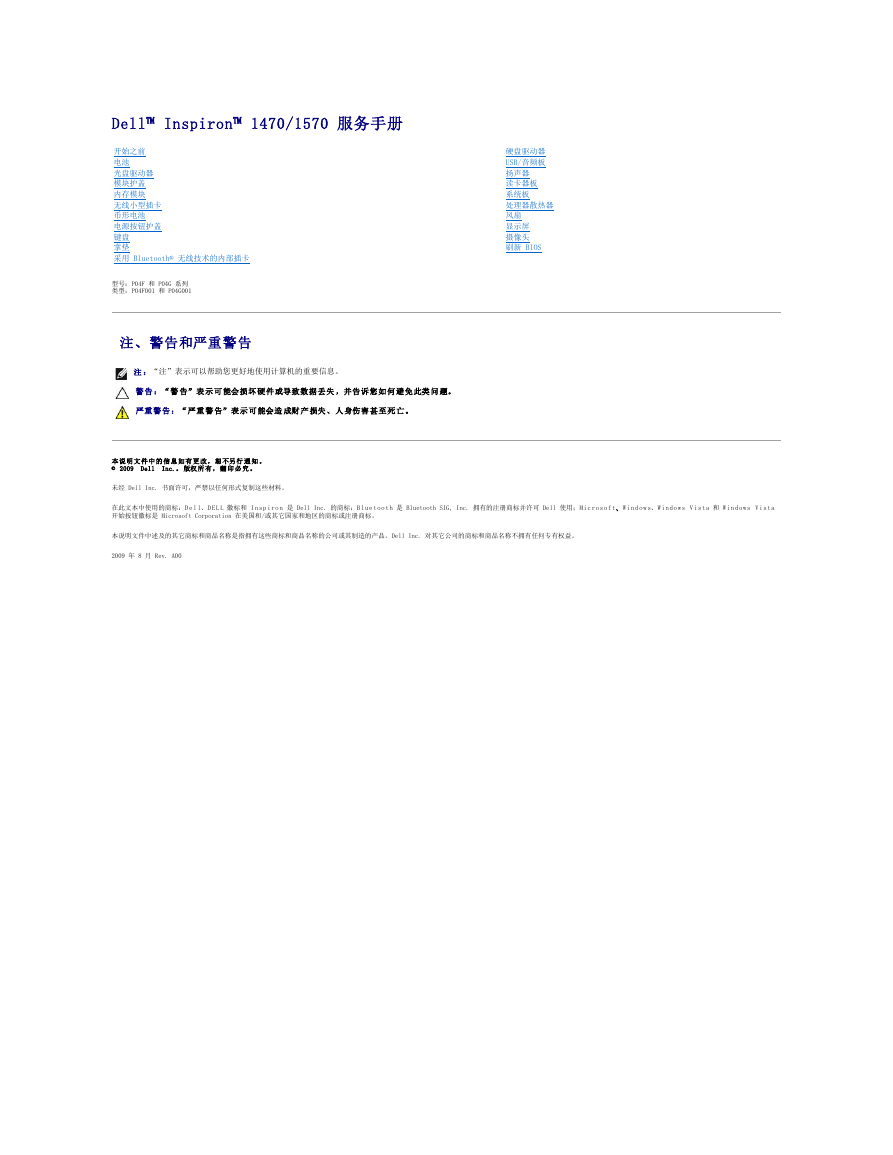
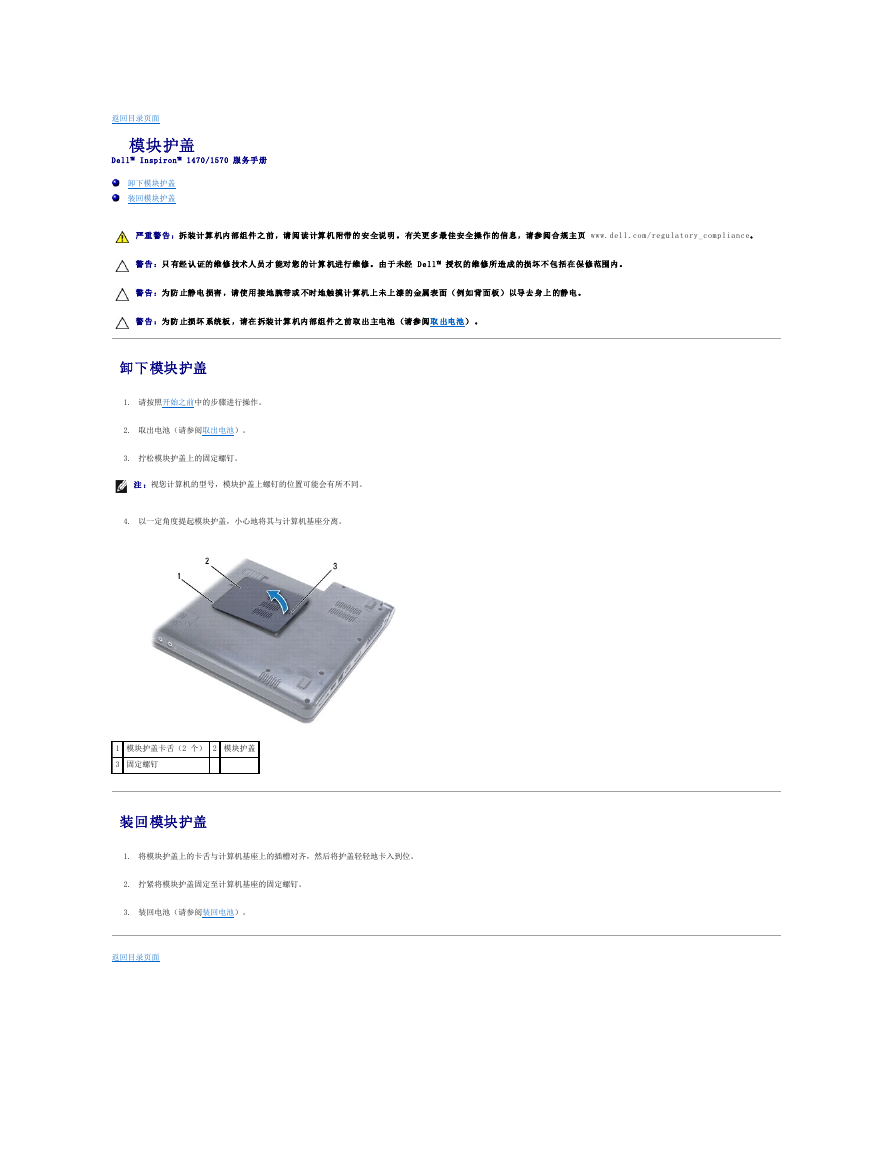
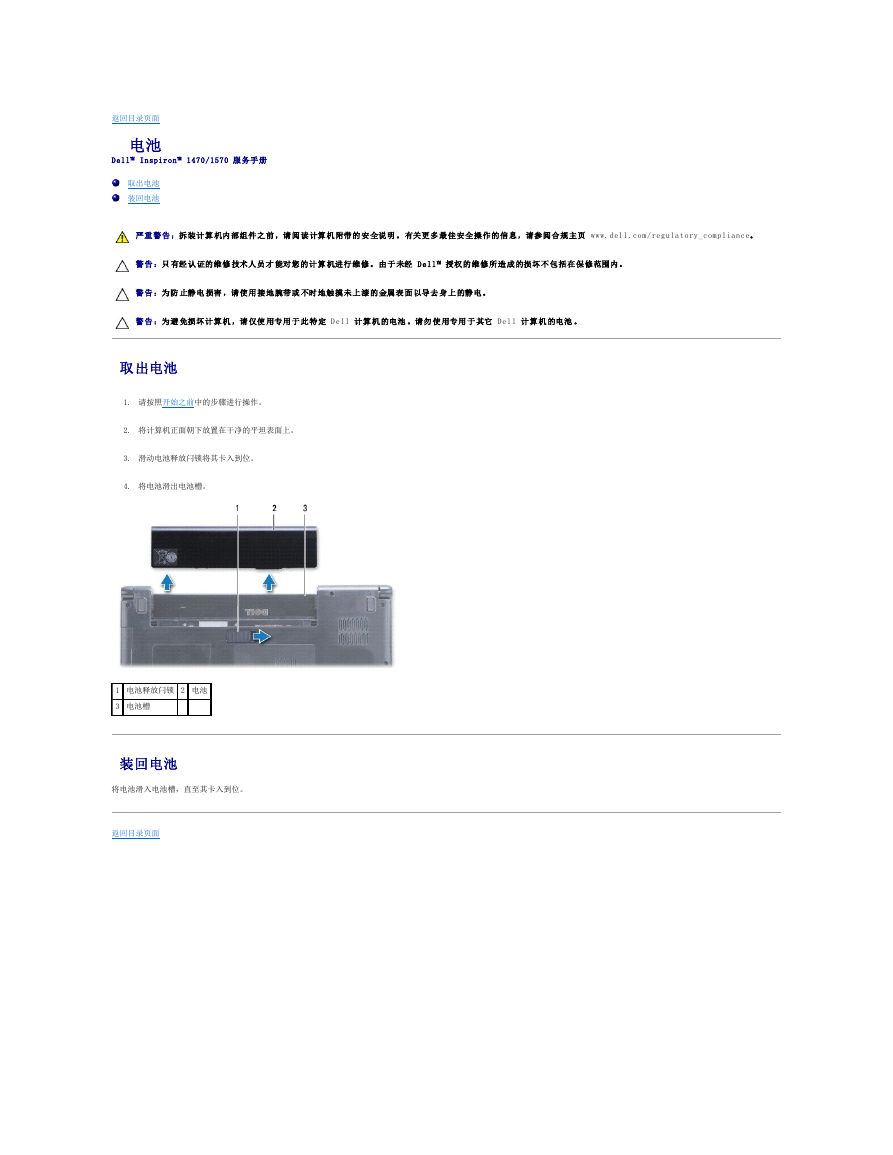

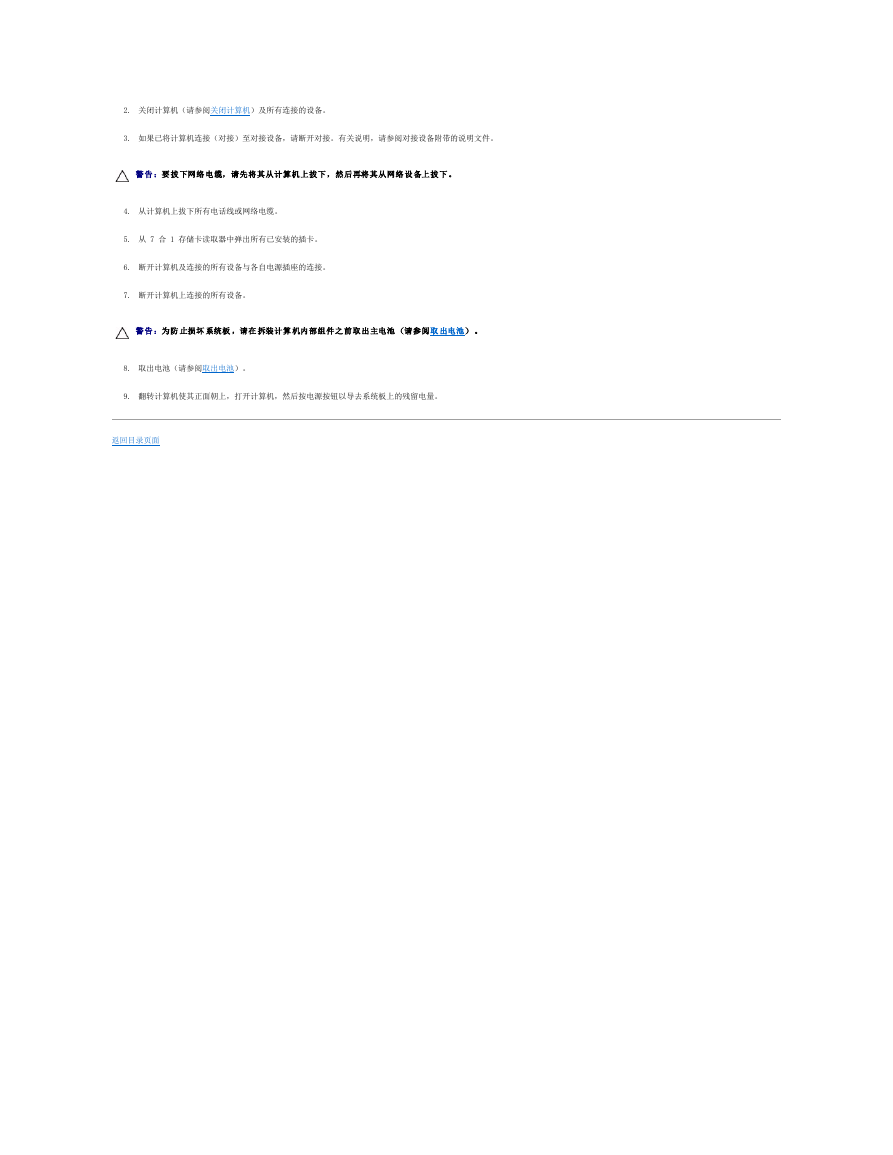
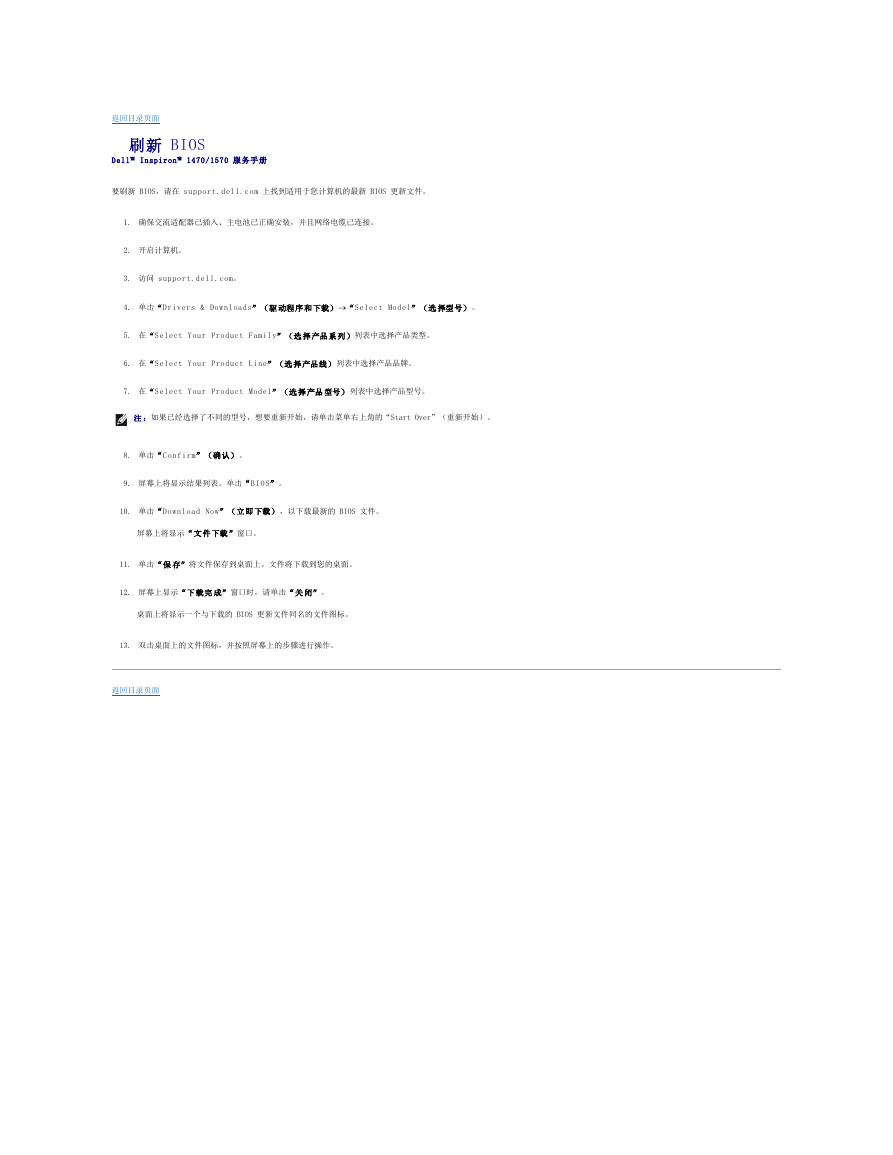
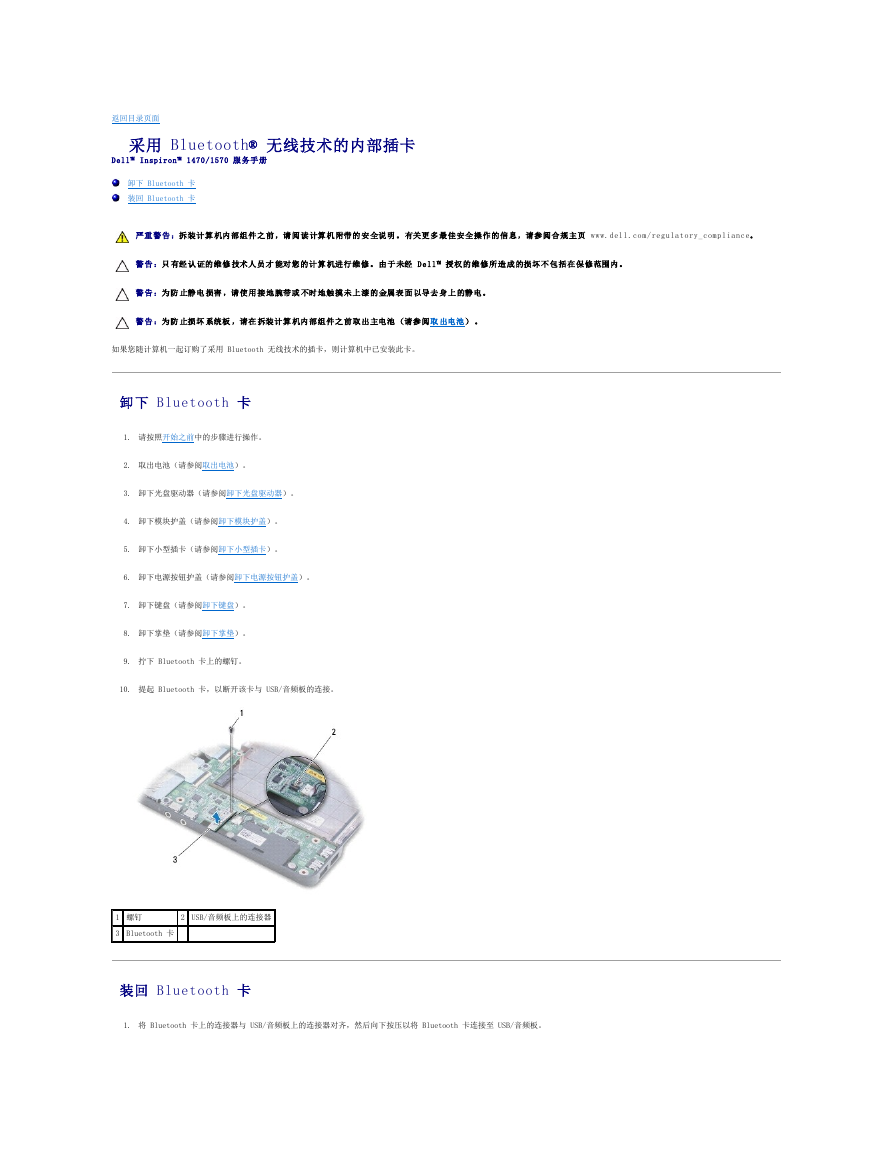
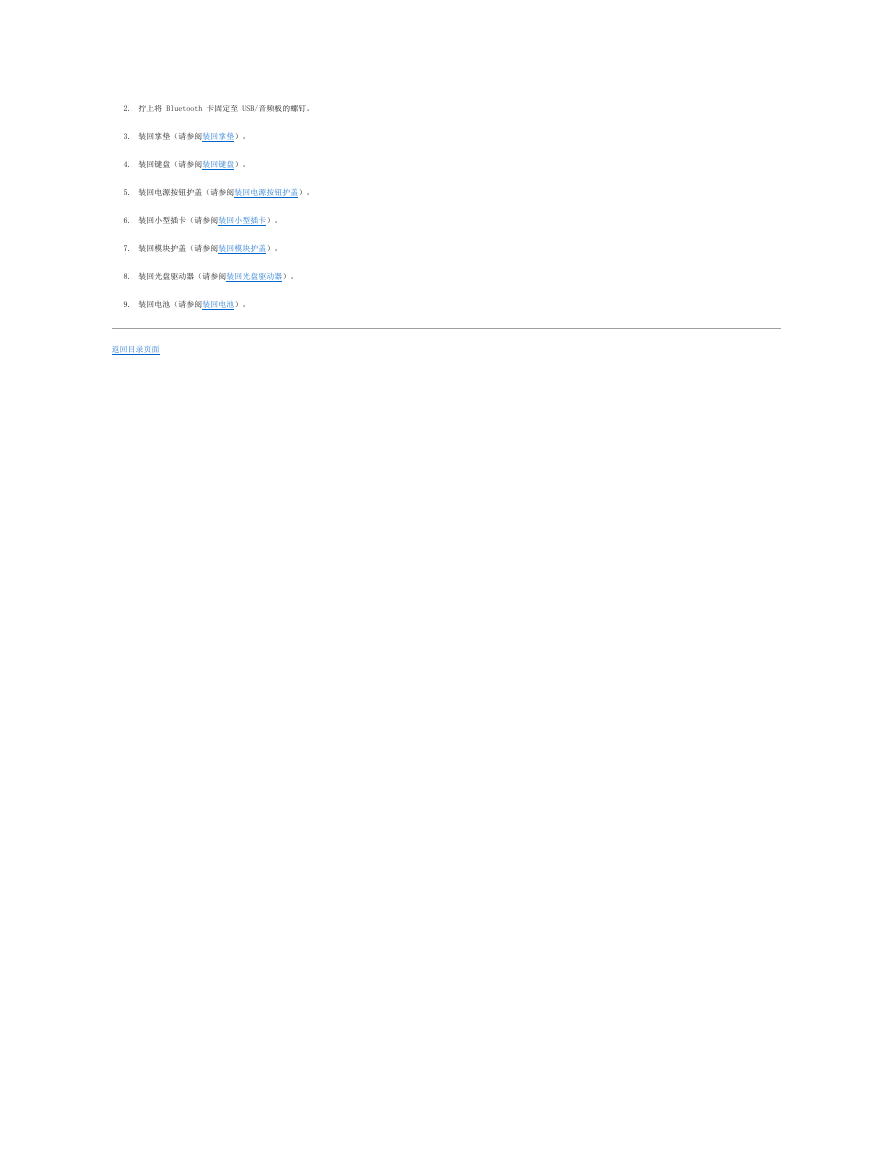
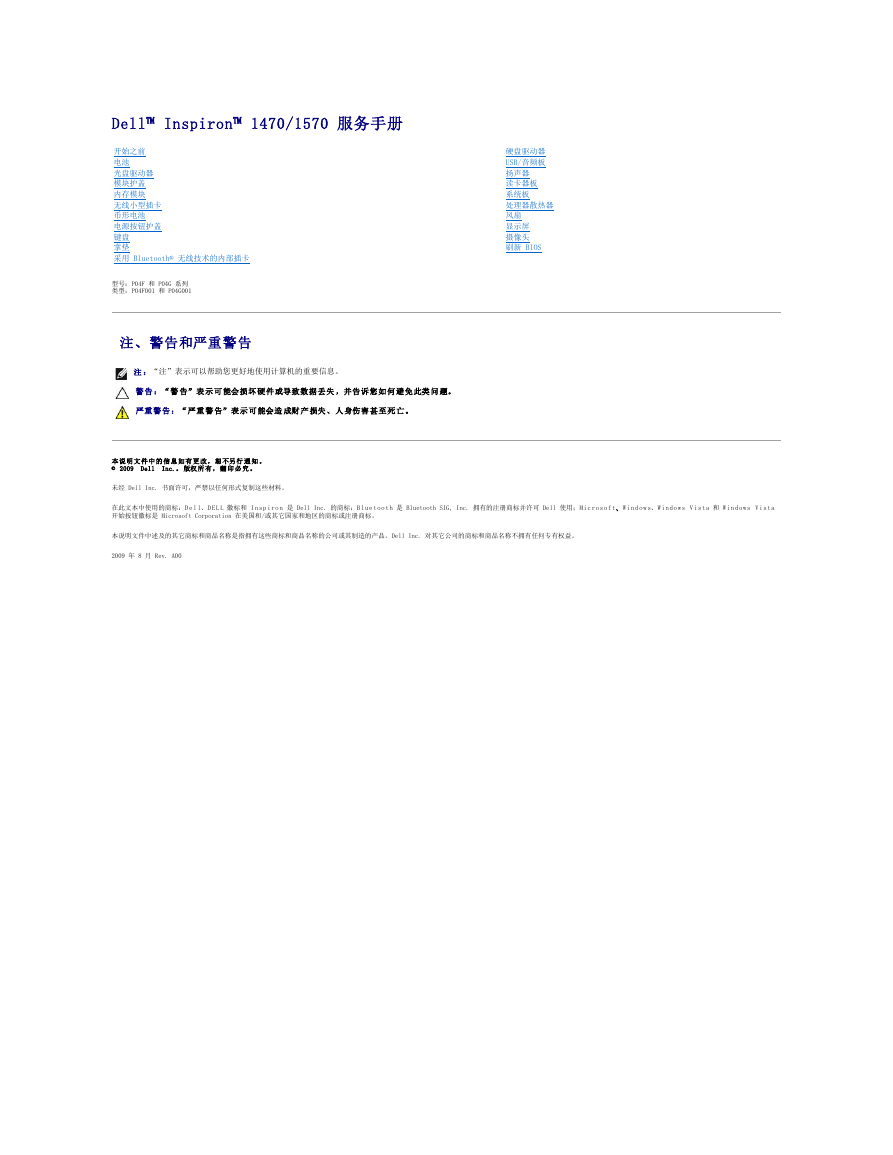
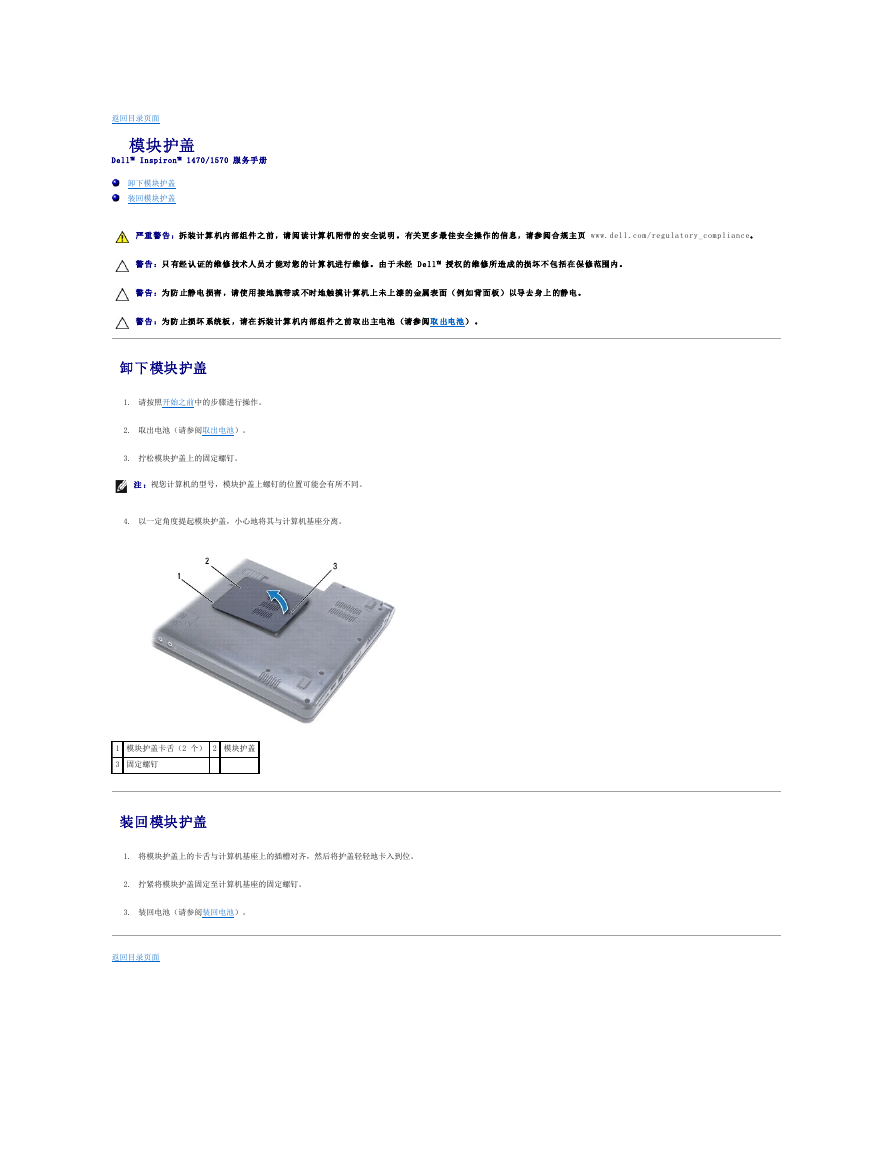
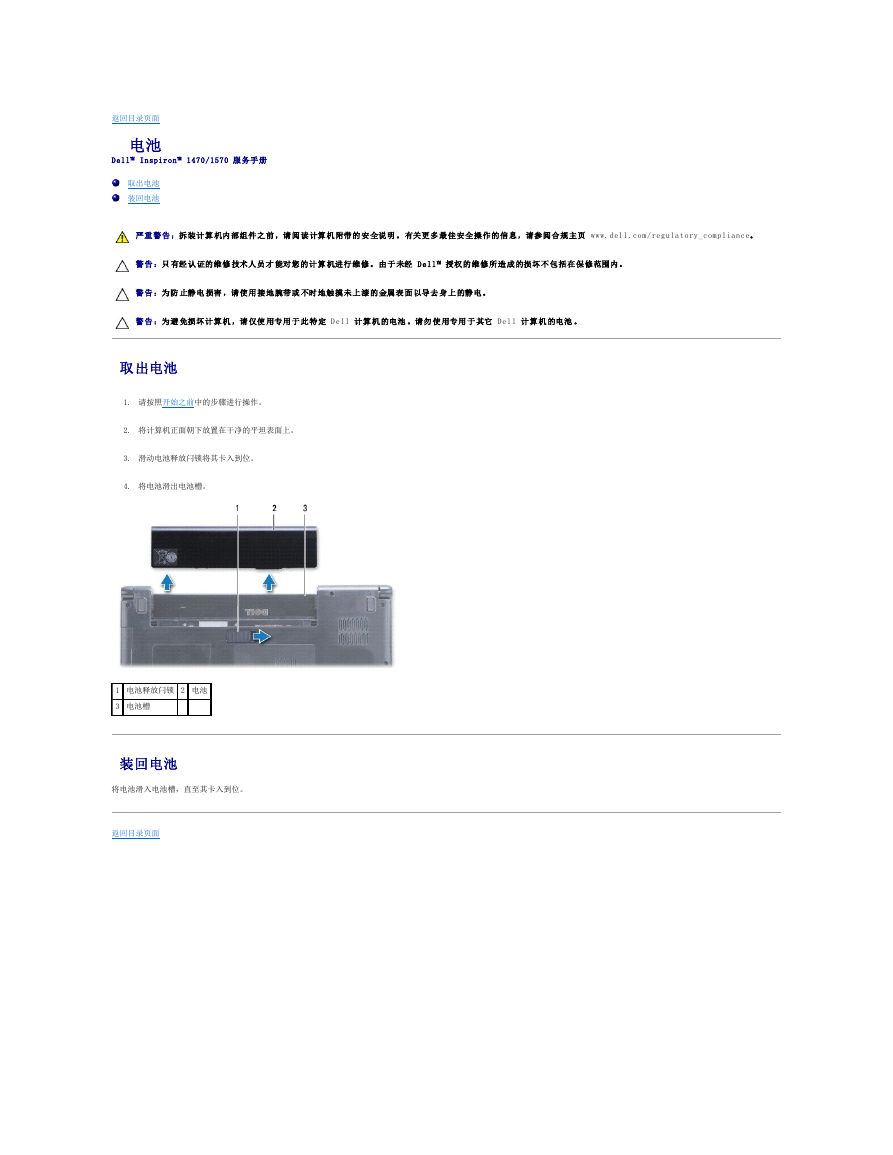

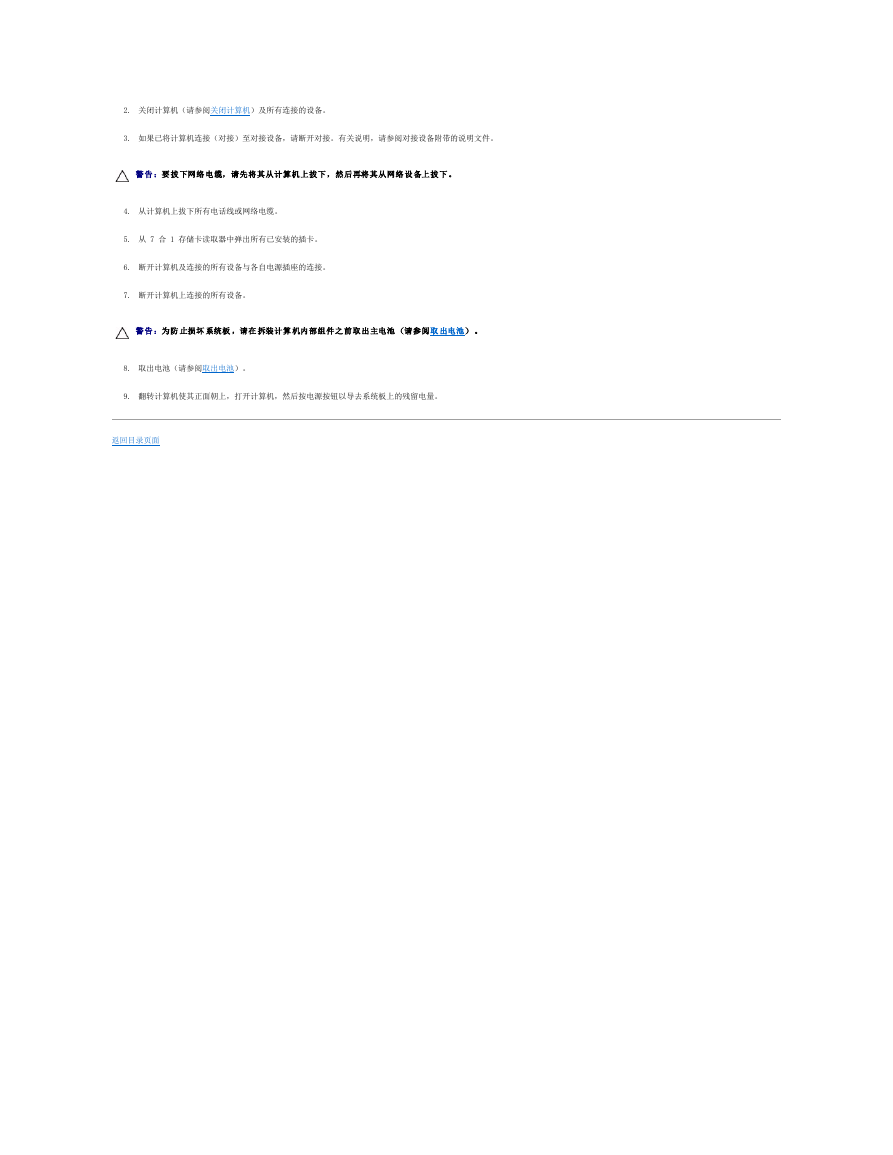
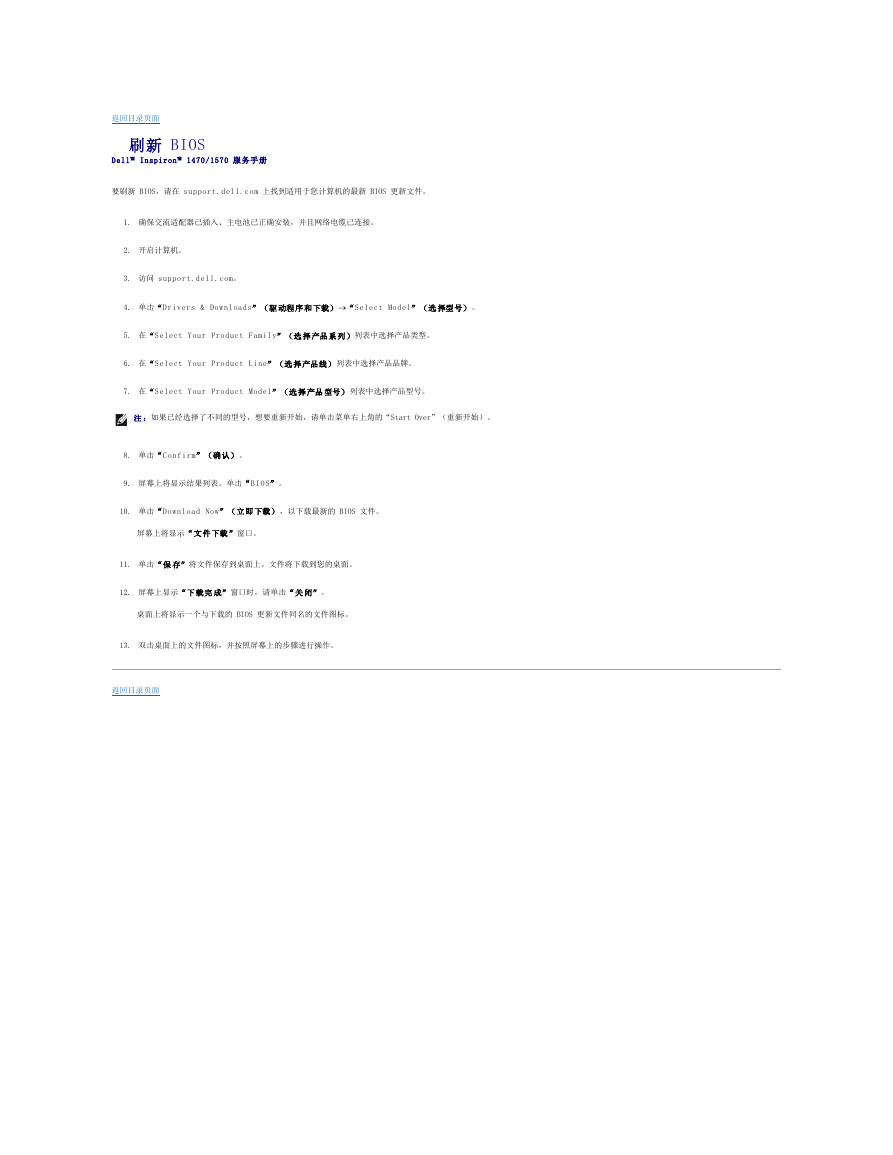
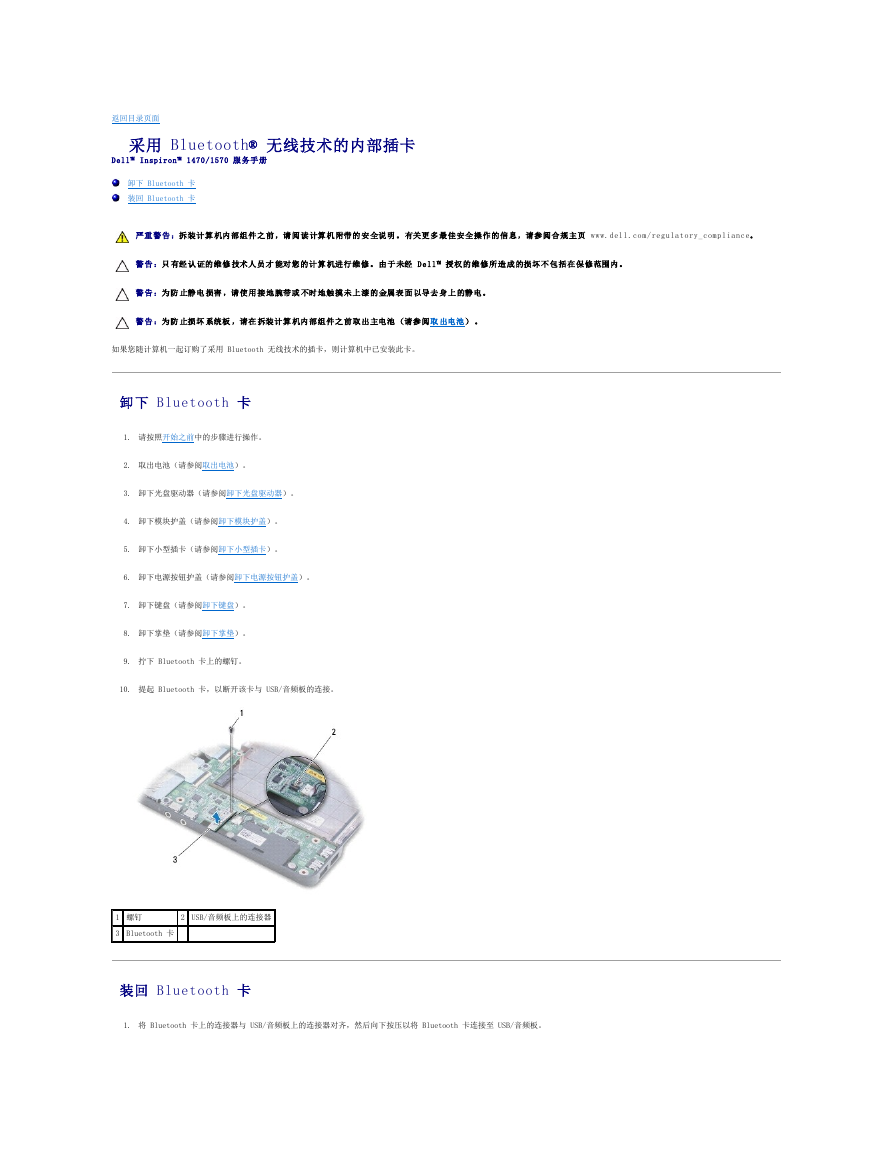
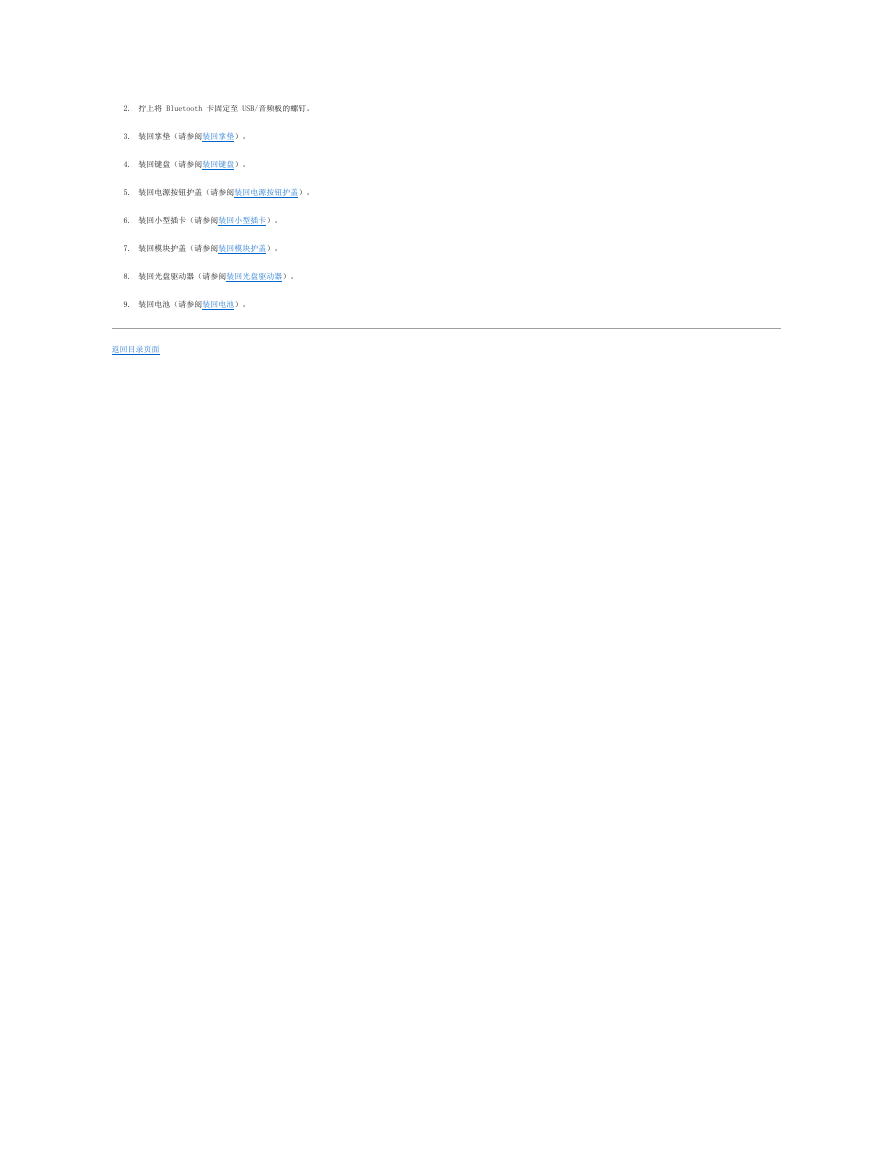
 2023年江西萍乡中考道德与法治真题及答案.doc
2023年江西萍乡中考道德与法治真题及答案.doc 2012年重庆南川中考生物真题及答案.doc
2012年重庆南川中考生物真题及答案.doc 2013年江西师范大学地理学综合及文艺理论基础考研真题.doc
2013年江西师范大学地理学综合及文艺理论基础考研真题.doc 2020年四川甘孜小升初语文真题及答案I卷.doc
2020年四川甘孜小升初语文真题及答案I卷.doc 2020年注册岩土工程师专业基础考试真题及答案.doc
2020年注册岩土工程师专业基础考试真题及答案.doc 2023-2024学年福建省厦门市九年级上学期数学月考试题及答案.doc
2023-2024学年福建省厦门市九年级上学期数学月考试题及答案.doc 2021-2022学年辽宁省沈阳市大东区九年级上学期语文期末试题及答案.doc
2021-2022学年辽宁省沈阳市大东区九年级上学期语文期末试题及答案.doc 2022-2023学年北京东城区初三第一学期物理期末试卷及答案.doc
2022-2023学年北京东城区初三第一学期物理期末试卷及答案.doc 2018上半年江西教师资格初中地理学科知识与教学能力真题及答案.doc
2018上半年江西教师资格初中地理学科知识与教学能力真题及答案.doc 2012年河北国家公务员申论考试真题及答案-省级.doc
2012年河北国家公务员申论考试真题及答案-省级.doc 2020-2021学年江苏省扬州市江都区邵樊片九年级上学期数学第一次质量检测试题及答案.doc
2020-2021学年江苏省扬州市江都区邵樊片九年级上学期数学第一次质量检测试题及答案.doc 2022下半年黑龙江教师资格证中学综合素质真题及答案.doc
2022下半年黑龙江教师资格证中学综合素质真题及答案.doc